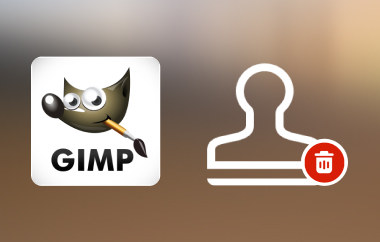Fotobearbeitungssoftware kommt in der Regel mit einem hohen Preis, um für seine Funktionen und insgesamt Spezialität zu kompensieren, aber die GIMP-Fotoeditor ist davon ausgenommen. Als Open-Source-Plattform bietet die Tool-Suite Konkurrenten mit teurer Software, mit der Benutzer alles von einer einfachen Verbesserung bis hin zur professionellen Bildbearbeitung tun können. Wenn Sie sich nicht mit teuren Bildbearbeitungsprogrammen in Unkosten stürzen möchten, lesen Sie besser diesen Artikel, da wir mehr über GIMP erfahren und warum Sie es anstelle der Premium-Auswahlen auf dem Markt verwenden sollten.
- Teil 1. Vollständige Überprüfung des GIMP Photo Editors - Eine unvoreingenommene Sicht auf GIMP
- Teil 2. GIMP vs. Photoshop: Ein Vergleich zwischen Open-Source und Premium
- Teil 3. Anleitungen für GIMP-Benutzer - Eine vollständige grundlegende Bearbeitung in GIMP
- Teil 4. Tolle GIMP-Alternativen außer Photoshop zur Verbesserung der Bildqualität
Teil 1. Vollständige Überprüfung des GIMP Photo Editors - Eine unvoreingenommene Sicht auf GIMP
GIMP, oder GNU Image Manipulation Program, ist eines der langlebigsten, leistungsstärksten und vielseitigsten kostenlosen Fotobearbeitungstools auf dem Markt. Der GIMP-Editor ist für alle gedacht, die ihre künstlerischen Ambitionen frei entfalten möchten und kein Geld für teure Software ausgeben möchten. Er ist genauso leistungsstark wie führende Anwendungen wie Adobe Photoshop. Wenn Sie Grafikdesigner sind oder Ihren Fotos einfach ein neues Aussehen verleihen möchten, können Sie mit der Installation von GIMP von einer ganzen Reihe von Tools profitieren, die diese Software zu einem beliebten Programm in diesem Bereich machen.

Beste Funktionen von GIMP:
1. Erweiterte Fotomanipulationssuite
GIMP bietet eine große Auswahl an Werkzeugen zur Bildbearbeitung, von einfachen Verbesserungen bis hin zu komplexen Änderungen. Die Farbkorrektur ist sehr einfach, und man kann Hintergründe problemlos löschen sowie die Helligkeit und den Kontrast eines Bildes anpassen. Zu den präzisen Zielwerkzeugen gehören ein Lasso, mit dem Sie bestimmte Bereiche in Ihrem Bild auswählen können, und eine Schere, mit der Sie einzelne Teile für Änderungen auswählen können. Die Berechtigung, mit Ebenen und Masken zu arbeiten, gibt Ihnen die vollständige Kontrolle über das Projekt, sodass Sie möglichst komplexe Vorgänge durchführen können.
2. Anpassbare und anpassbare Schnittstelle
Die Benutzeroberfläche von GIMP kann nach Belieben des Benutzers geändert werden. Die Werkzeugkästen können ebenfalls an beliebiger Stelle auf dem Bildschirm positioniert werden. Dies macht die Software besonders für Anfänger sehr benutzerfreundlich und bietet gleichzeitig spezielle Funktionen für Profis, die anspruchsvollere Werkzeuge benötigen. Um die Funktionen noch weiter zu verfeinern, können Sie auch Plugins und Erweiterungen hinzufügen. So lässt sich die Benutzeroberfläche optimal gestalten.
3. Verbesserte Fotoretusche
Ein einzigartiges Merkmal des GIMP-Bildeditors ist die hohe Qualität der Änderungen und Bildverbesserungen, die er bietet. Klonstempel und Reparaturpinsel sind praktisch, um Fehler zu beseitigen, alte Bilder neu aussehen zu lassen oder verbogene Bilder zu reparieren. Es erfordert nur wenig Übung, um Originalergebnisse zu erzielen, die von denen einer High-End-Software nicht zu unterscheiden sind.
4. Große Auswahl an unterstützten Dateiformaten
GIMP funktioniert gut mit einer Vielzahl von Formaten wie PSD von Adobe Photoshop, JPEG, PNG, GIF, TIFF und anderen. PSD-Dateien sind bequem zu bearbeiten, was es einfacher macht für Leute, die direkt von Photoshop kommen oder mit anderen zusammenarbeiten, die Adobe-Tools verwenden. Außerdem kann das Format, in dem die Bilder gespeichert sind, mit GIMP problemlos exportiert werden, was es sehr flexibel für die Arbeit in Webdesign, Druck und Animation macht.
5. Digitale Malerei und Illustration
GIMP ist nicht nur auf die Fotobearbeitung beschränkt; es ist auch ein großartiges Werkzeug für digitale Malerei und Illustration. Es bietet anpassbare Pinsel, Skizzierstifte und sogar eine unterstützende Airbrush; so hilft es Künstlern, hervorragende digitale Kunstwerke zu schaffen. Es verfügt über druckempfindliche Tablets zur Steuerung von Pinselstrichen mit Druck, Neigung und Handgeschwindigkeit.
6. Open-Source-Fotoeditor
Da GIMP eine Open-Source-Anwendung ist, kann es von einer großen Anzahl von Entwicklern kostenlos erweitert werden. Dies bedeutet aktualisierte Versionen, Ergänzungen und einfache Dinge wie das Beheben von Fehlern oder Bugs. Alle Tutorials, Plugins und anderen Ressourcen bieten den Benutzern ein viel optimaleres Erlebnis. Wenn Sie es außerdem in die Programmierung einbeziehen, können Sie die Codierung entsprechend Ihren Anforderungen ändern.
Unterstützte Systemversion:
Der Bildeditor GIMP ist ein portabler Grafikeditor, der mit allen führenden Betriebssystemen kompatibel ist. Er ist mit allen Windows-Systemen gut kompatibel, von der älteren Version von Windows 7 bis zum aktuellsten Windows 11. Die aktuellen Versionen von GIMP unterstützen macOS-Versionen ab 10.9 oder Mavericks. Es handelt sich um eine Open-Source-Anwendung, die auf vielen technischen Linux-Distributionen wie Ubuntu, Fedora und Debian unterstützt wird. Außerdem unterstützt GIMP FreeBSD sowie andere Unix-ähnliche Betriebssysteme und ist daher in fast allen Umgebungen verfügbar und bedienbar.
- Vorteile
- Zu unserer Überraschung verlangt GIMP von seinen Benutzern kein Geld, da es kostenlos und Open Source ist.
- Es verfügt über eine leicht anpassbare Umgebung mit vollständiger Kompatibilität mit Plug-Ins.
- Die Software bietet unter anderem professionelle Tools für die erweiterte Bearbeitung.
- Es ist plattformübergreifend einsetzbar, da GIMP die verschiedenen Betriebssysteme unterstützt, auf denen es ausgeführt werden kann.
- Die aktuellen Versionen stellen sicher, dass das Programm hinsichtlich der neuesten Entwicklungen auf dem neuesten Stand ist.
- Nachteile
- Unerfahrene Benutzer benötigen möglicherweise Hilfe beim Lernen und neigen dazu, anfangs Fehler zu machen.
- Es läuft reibungsloser als andere gängige Industrieanwendungen wie etwa Photoshop.
- Die RAW-Dateiunterstützung von nativen Anwendungen ist dürftig, aber die Plug-Ins können hilfreich sein.
Teil 2. GIMP vs. Photoshop: Ein Vergleich zwischen Open-Source und Premium
| Merkmale | GIMP | AdobePhotoshop |
| Plugins und Erweiterungen | Umfangreich | Umfangreich |
| Erweiterte Schichtung | Ja, mit Maskierung und anderen Mischmodi | Ja, mit Smart Layers |
| Pinsel & Malwerkzeuge | Anpassbare Pinsel mit druckempfindlichen | Beste Bürsten mit außergewöhnlicher Präzision |
| RAW-Bildunterstützung | Limitiert durch zusätzliche Plugins | Integrierte RAW-Unterstützung |
| Anpassbarkeit | Hochgradig anpassbar | Begrenzt |
| Unterstützte Plattform | Windows, Mac, Linux und BSD | Windows, Mac und Mobilgeräte |
| Preisgestaltung | Kostenlose Open Source | Die Preise beginnen bei $22.99 |
GIMP vs. Photoshop, wer gewinnt Ihrer Meinung nach? In Bezug auf die Industriestandards für professionelle Bearbeitung übertrifft Photoshop sie. Wir können jedoch die beeindruckenden Angebote von GIMP, die kostenlos genutzt werden können, nicht ignorieren. Die Wahl zwischen diesen beiden hängt von Ihren Anforderungen, Ihrem Budget, Ihrem Fachwissen, Ihrer Vertrautheit und mehr ab, aber der Erfolg bei der Bildbearbeitung ist mit diesen sicherlich garantiert.
Teil 3. Anleitungen für GIMP-Benutzer - Eine vollständige grundlegende Bearbeitung in GIMP
Die Fotobearbeitungs-App GIMP ist eine surreale App, die Ihnen eine Vielzahl von Bildtransformationen bietet, die Sie im Alltag benötigen. Um zu erklären, wie diese funktionieren, haben wir unten Schritte hinzugefügt, die Ihnen dabei helfen, die einfachen Bearbeitungsfunktionen auszuführen, die sie bietet.
So entfernen Sie den Hintergrund in GIMP
Zum Entfernen des GIMP-Hintergrunds können Sie die hier hinzugefügten angegebenen Schritte verwenden.
Schritt 1Öffnen Sie die GIMP-App auf Ihrem PC und fügen Sie das Bild hinzu, das Sie bearbeiten möchten, indem Sie auf Datei und Offen.
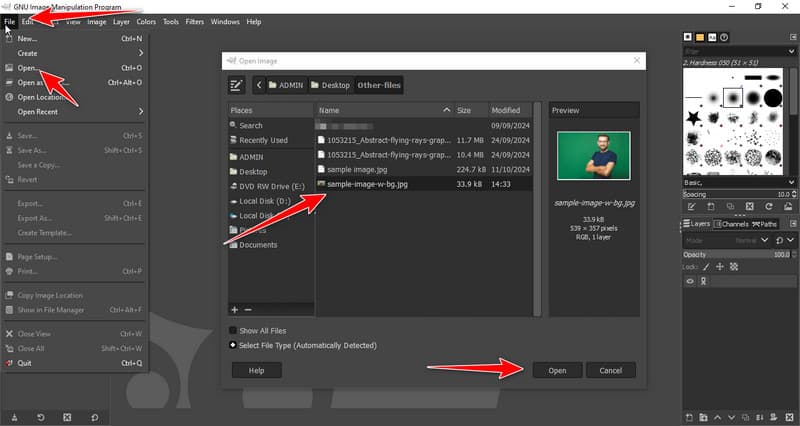
Schritt 2Klicken Sie anschließend mit der rechten Maustaste auf das Bild und aktivieren Sie Alphakanal hinzufügen.
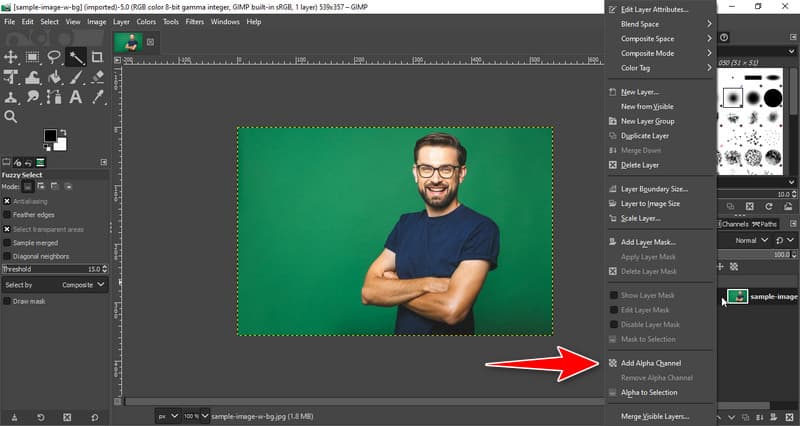
Schritt 3Klicken Sie auf der linken Seite auf das Werkzeuge zur Fuzzy-Auswahl und platzieren Sie den Cursor auf dem Hintergrund, den Sie entfernen möchten.
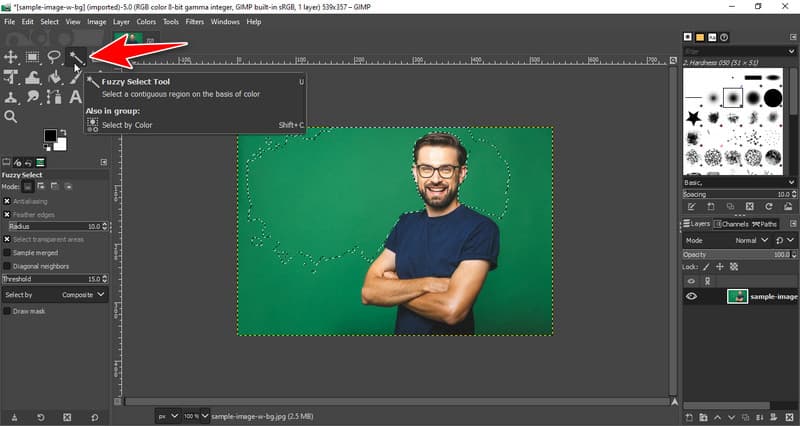
Schritt 4Klicken Sie auf den Hintergrund und drücken Sie löschen auf Ihrer Tastatur, um den ausgewählten Hintergrund zu entfernen. Wiederholen Sie den Vorgang des Auswählens und Löschens, bis der Hintergrund sauber ist. Damit können Sie auch die Hintergrund transparent auf GIMP.
So ändern Sie die Größe eines Bildes in GIMP
Um die GIMP-Funktion zur Bildgrößenänderung zu verwenden, müssen Sie zu Bild Klicken Sie anschließend auf das Bild skalieren , um das Bearbeitungsfenster zu öffnen und das Bild neu zu skalieren. Ändern Sie anschließend den Wert für Breite und Höhe entsprechend Ihrem gewünschten Standard und klicken Sie auf Skala um die Änderungen anzuwenden. Abgesehen davon können Sie auch andere Techniken verwenden, um Größe von Bildern in GIMP ändern, aber dies ist die einfachste Methode.
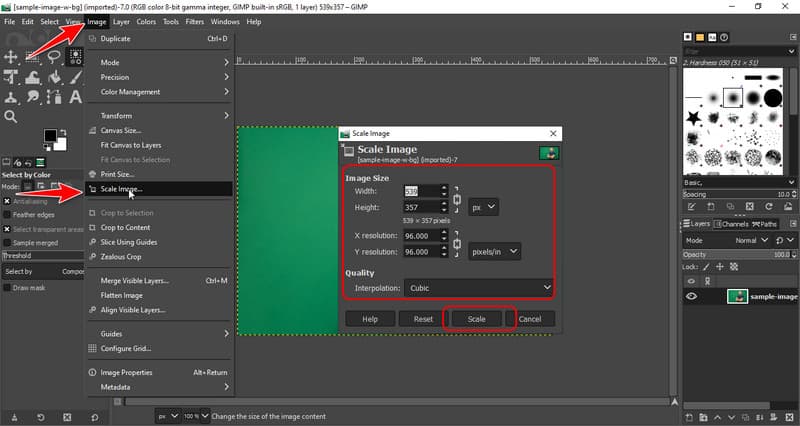
So beschneiden Sie ein Bild in GIMP
Schritt 1Wenn Sie ein Bild in GIMP zuschneiden möchten, können Sie einfach mit der rechten Maustaste auf das Bild klicken und das WerkzeugWählen Sie als Nächstes Transformieren-Werkzeuge und wählen Sie die Ernte unter den verfügbaren Optionen.
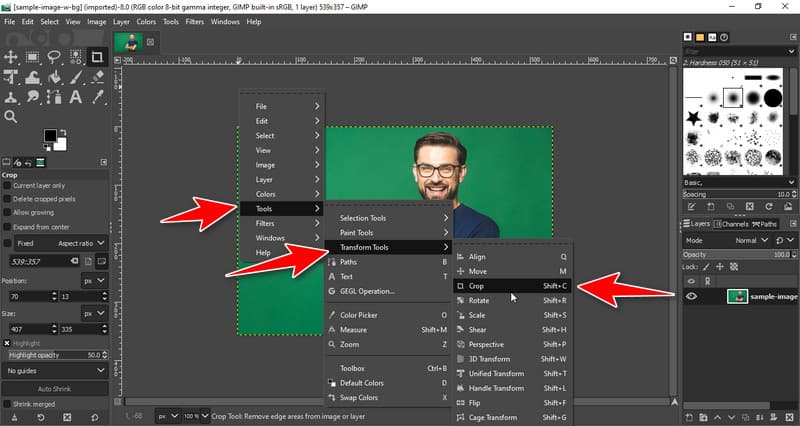
Schritt 2Zielen Sie auf den Bereich, den Sie speichern möchten, innerhalb des Felds, nachdem Sie auf das Bild geklickt haben. Um es zuzuschneiden, müssen Sie drücken Eingeben auf Ihrer Tastatur, wodurch die Bildgröße zugeschnitten wird.
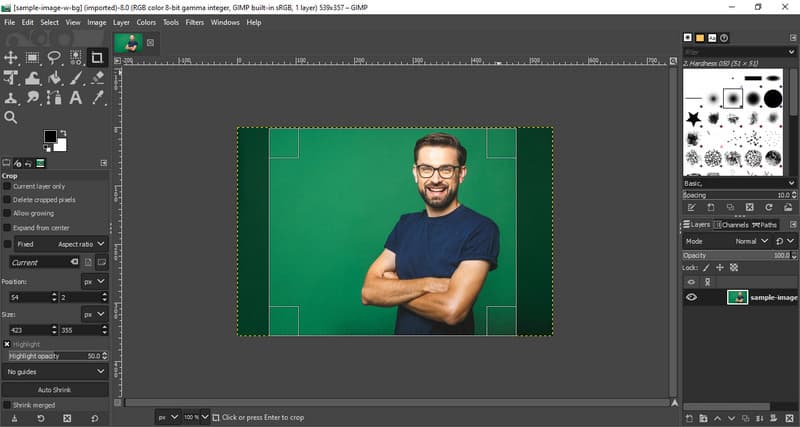
Teil 4. Tolle GIMP-Alternativen außer Photoshop zur Verbesserung der Bildqualität
AVAide Image Upscaler ist eine der besten Alternativen zum GIMP-Grafikeditor, mit der Sie die Gesamtqualität mithilfe von KI verbessern können. Durch das Hochskalieren eines Bilds kann das Gesamtbild auf das höchste Niveau verbessert werden, und Sie können darauf wie auf GIMP kostenlos zugreifen. Sie müssen die App also nicht herunterladen, bevor Sie sie verwenden können, da sie in jedem Webbrowser zugänglich ist, auf den Sie Zugriff haben. Denken Sie daran, dies zu verwenden, wenn Sie ein Bild vor dem Teilen hochskalieren möchten!
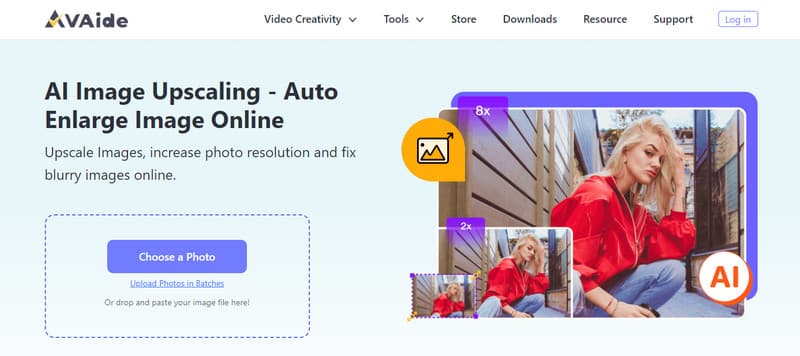
Wie du sehen kannst, GIMP-Bildbearbeitungssoftware ist seit langem ein bekannter Name für die Bildbearbeitung. Auch heute noch ist die App Open Source und kann kostenlos auf jedes Desktop-Betriebssystem heruntergeladen werden. Wir hoffen, dass unsere Informationen Ihnen bei der Entscheidung helfen, ob Sie sie verwenden möchten.

Unsere KI-Technologie verbessert automatisch die Qualität Ihrer Bilder, entfernt Rauschen und korrigiert verschwommene Bilder online.
JETZT BEARBEITENFotobearbeitung
- KI-Kleiderentferner
- Mosaik aus Bild entfernen
- KI-Bild-Upscaler
- Hochwertiges GIF
- Instagram-Wasserzeichen entfernen
- Fotoauflösung für iPhone/Android ändern
- Führerscheinfoto bearbeiten
- Konvertieren Sie Fotos von niedriger Auflösung in hohe
- Verbessern Sie die Bildqualität
- Kostenloser Foto-Enhancer
- Urheberrecht vom Foto entfernen